Como bootear un pendrive con Windows 7 paso a paso.-
Saludos mi querida comunidad de steemit:
Un pendrive booteado significa preparar nuestro pendrive para que actue como un disco rígido mas; creándole una partición, activandola, y formateandola, y luego copiarle el sistema operativo que se desea instalar.
Hay varias formas de obtener un booteo a través de programas, pero yo considero que la forma mas segura es hacerlo a través del cmd (símbolo del sistema), ademas es un procedimiento sencillo.
Hay que tomar en cuenta que al hacer este procedimiento se eliminara toda información que contenga el pendrive, es decir si tienen alguna información importante primero se debe hacer respaldo.
Materiales a Utilizar:

Fuente de pendrive, Fuente de cpu, símbolo de sistema capture de pantalla
- Pendrive con capacidad de 4gb en adelante.
- Computadora con sistema operativo donde se pueda acceder al símbolo del sistema (preferiblemente windows 7 en adelante).
- Sistema operativo a instalar. En mi caso usare windows 7 ultimate lite.
Nota: Recomiendo descargar el sistema operativo, yo después de varias descargas encontré este sistema el cual me ha gustado y nunca me ha dejado mal.
Procedimiento de Booteo
1. Dar click en inicio y escribir "cmd"
2. Inmediatamente va a aparecer el símbolo del sistema "cmd",
con el ratón dar con el click derecho y cuando aparezca un
recuadro darle click a "Ejecutar como administrador".
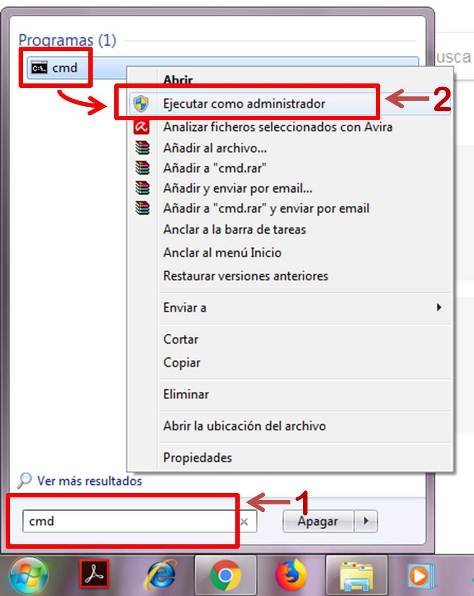
3. Va a aparecer una ventana emergente, en que nos pide
permiso y se le da "si".
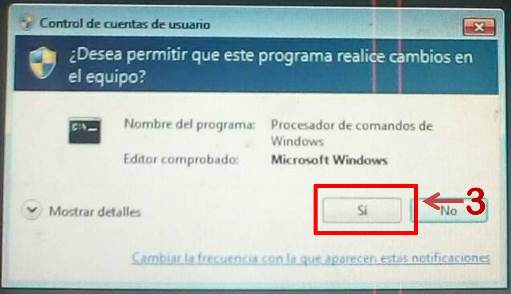
4. Cuando aparezca la ventana del símbolo de sistema escribir
el comando "diskpart" y presionar enter.
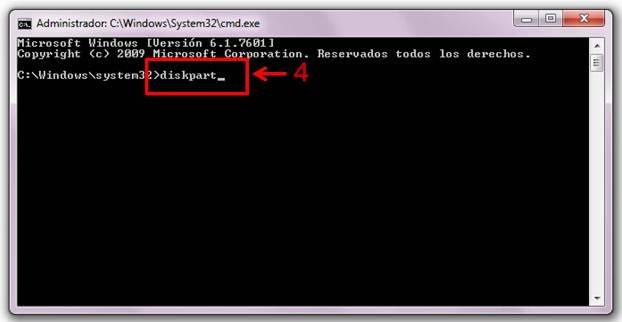
5. Cuando entre al comando "DISKPART" se escribe "list disk"
y presionar enter para acceder a la información de los discos
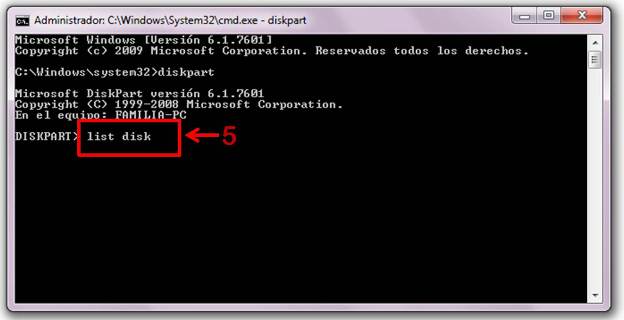
Como se puede apreciar en la imagen aparece una lista de discos
disponibles, esto varia de acuerdo a los discos disponible en la
pc, en este caso hay 3 discos que van desde"disco 0 a disco 2",
para seleccionar el disco del pendrive se debe toma en cuenta el
tamaño de la unidad y generalmente es en MB.
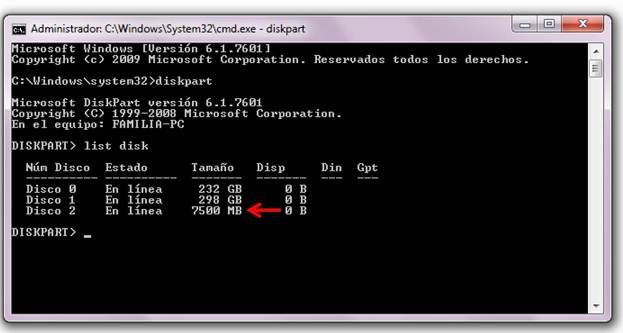
6. Una vez que se tenga ya listo que numero es el disco del
pendrive se selecciona, con respecto a la imagen es el disco 2
se escribe "select disk 2" según sea el caso se modifica el numero
del disco (0, 1 ,2...), y se presiona enter. Inmediatamente nos
aparecerá: "El disco X es ahora el disco seleccionado" indicando
que ya el comando en el disco esta activado.
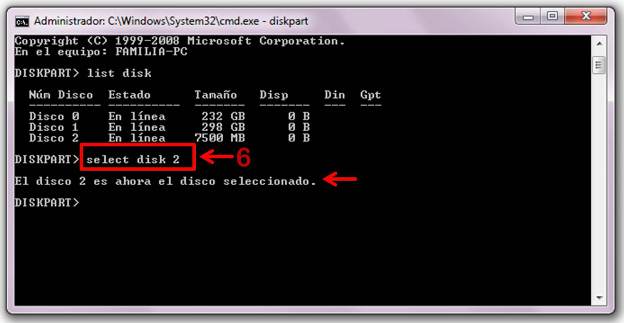
7. Se escribe "clean" y se presiona enter para limpiar la unidad
del pendrive. Inmediatamente nos indicara "Diskpart ha limpiado
el disco satisfactoriamente"

Si echa un vistazo a Equipo, la unidad del pendrive aparecerá así
como en la imagen:
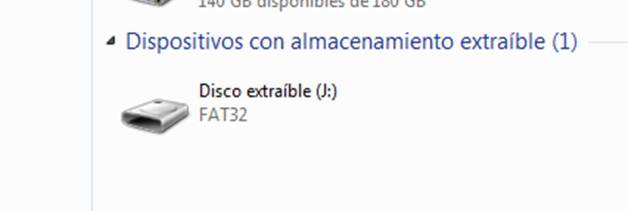
8. Seguimos en la ventana del símbolo del sistema y se procede a
crear la partición del disco, es decir el pendrive, se escribe
"create partition primary" y se presiona enter. En seguida
aparecerá "Diskpart a creado satisfactoriamente la partición
especificada".

9. Es necesario activar la partición y se escribe "active" y se
selecciona enter. Aparecerá "Diskpart marca la partición actual
como activa"

10. Ahora se le da formato al pendrive y se escribe
"format fs=fat32 quick",

Aprecerá el porcentaje y al finalizara indicará:
"Diskpart formateó la unidad correctamente"

11. Como ya el pendrive esta listo se procede a asignar la letra
con la que la identificará el sistema se escribe "assign" y se
presiona enter. El símbolo responde: Diskpart asignó correctamente
una letra de unidad o punto de montaje.

Aparecerá automáticamente una ventana indicando la letra que le a
asignado al pendrive en el caso de la imagen es (H)
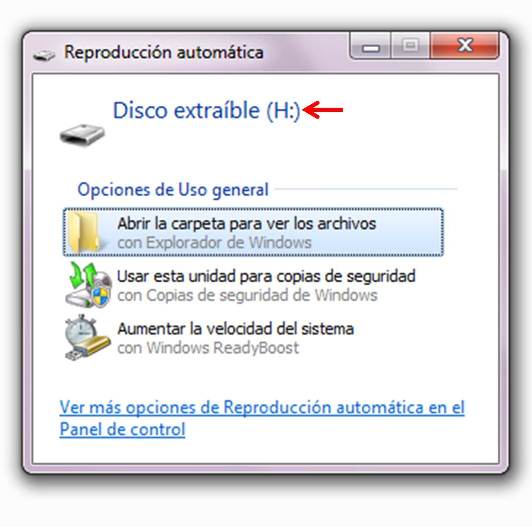
Si se echa un vistazo al Equipo ya aparece asignado el volumen o
tamaño del pendrive. En este caso es 7,30GB
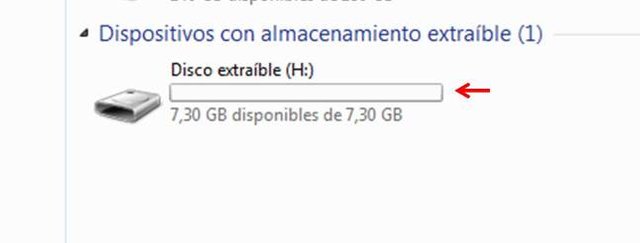
12. Ya terminado el procedimiento escribimos "exit" y se presiona
enter. Sale del diskpart

13. Salimos también de la ventana del simbolo del sistema (CMD)y
se escribe exit

Nos vamos a la carpeta donde se encuentran los archivos del
sistema. En mi caso los tengo guardado en la computadora
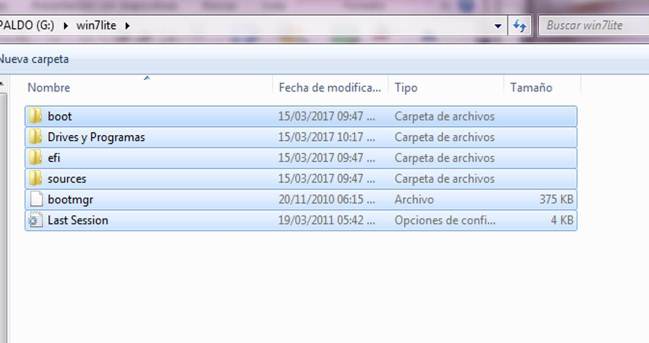
14. Seleccionamos los archivos y copiamos
15. Nos vamos al pendrive y le damos pegar.
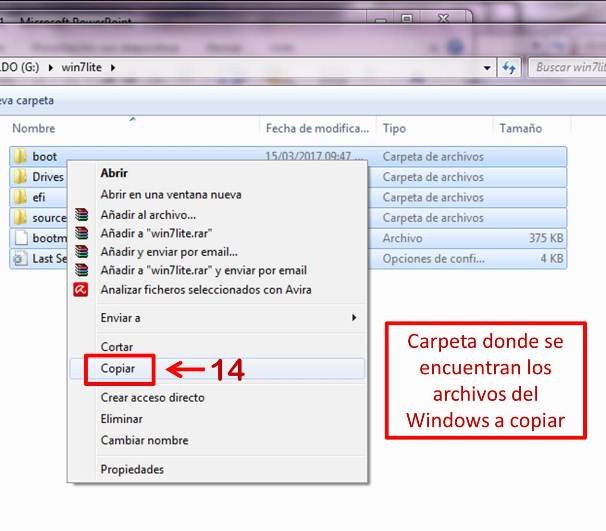
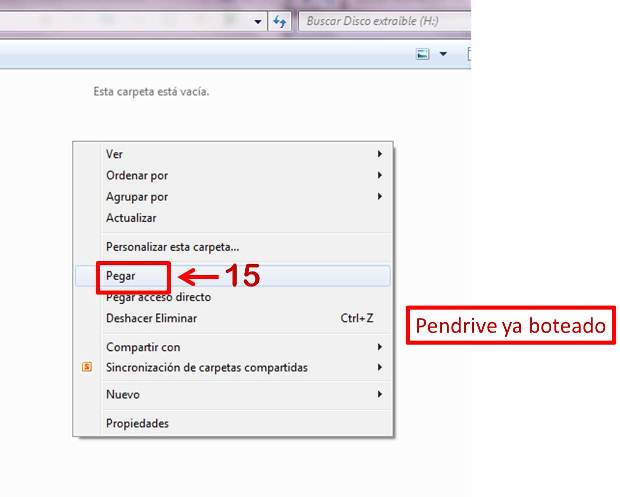
Nos saldrá la ventana indicando que esta copiando, con el tiempo
de espera... Esperamos.
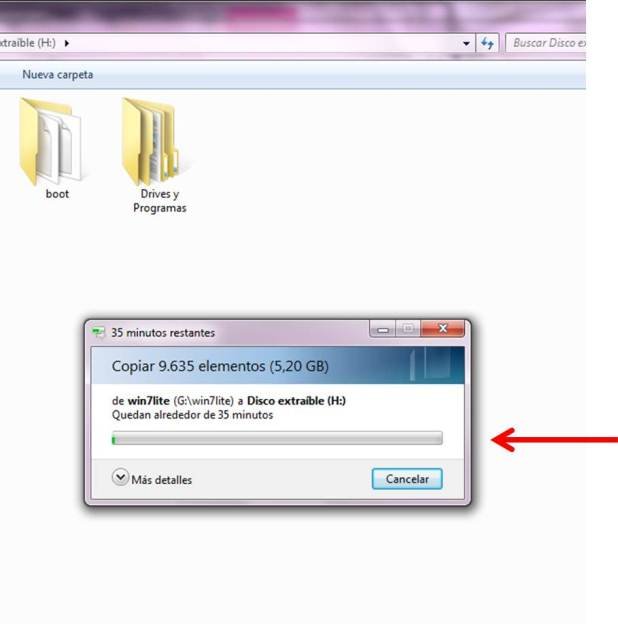
Al copiar se verá asi:
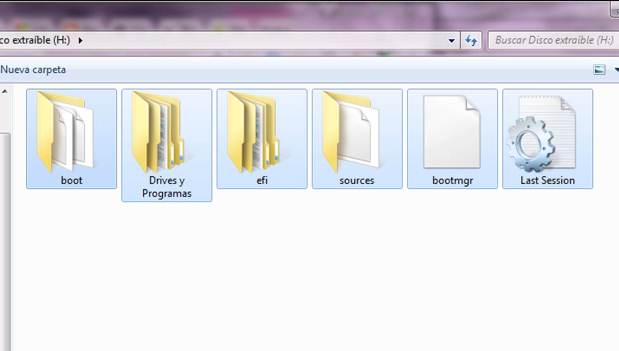
Y si nos vamos a Equipo veremos ya el espacio del pendrive
ocupado del sistema copiado
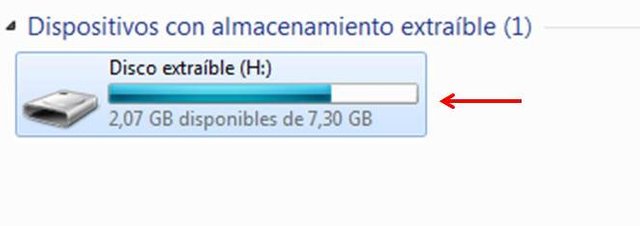
Si se hacen todos los procedimientos al pie de la letra tendremos ya el pendrive listo para formatear nuestro equipo!

Buen tutorial! Este post ha sido propuesto para ser votado por la cuenta @Cervantes.
Saludos. :)
Ohhh muchas gracias!!
Would you mind following me back? https://steemit.com/@a-0-0
Este Post ha recibido un Upvote desde la cuenta del King: @dineroconopcion, El cual es un Grupo de Soporte mantenido por 5 personas mas que quieren ayudarte a llegar hacer un Top Autor En Steemit sin tener que invertir en Steem Power. Te Gustaria Ser Parte De Este Projecto?
This Post has been Upvote from the King's Account: @dineroconopcion, It's a Support Group by 5 other people that want to help you be a Top Steemit Author without having to invest into Steem Power. Would You Like To Be Part of this Project?
Muy buenas tardes, tus post esta increíble y resulta muy educativo no tenia la menor idea que esto se podía hacer, ya veo que si, me gusto la forma en como lo redactaste ya que resulto fácil de entender, continua así estas haciendo un gran trabajo brindándonos ese tipo de información a la comunidad espero que tomes en cuenta mi humilde comentario un saludo desde Venezuela ya te estoy siguiendo espero ver muy pronto tu siguiente post
Gracias, claro que si, ademas la la intención es ayudar si pronto estaré subiendo mas tutoriales!, por lo que veo somos una gran familia de venezolanos aca! gracias por pasar y comentar!
No gracias a ti por tomar en cuenta mi comentario
Tremendo tutorial bro muy interesante y útil gracias por compartirlo
Si, me alegra que te gustara! gracias por pasar y comentar
¡Hola @yohannagotopo, mucho guSteem en conocerte! :-)
Sí, tal y como lo mencionaron otros Steemianos, redactaste esta guía de tal manera que resulta muy entendible y fácil de seguir, ¡felicidades! Te quería preguntar dos cositas:
También te incluyo entre los perfiles que sigo, de ahora en adelante.
Hola @ijatz un gusto también en conocerte! bueno no soy de profesión informática, solo conocedora del tema por afición como lo mencionas, tengo otra profesión pero por alguna razón de un tiempo para acá me apasiona la parte informática y sus constantes actualizaciones así que poco a poco e aprendido y aun sigo aprendiendo(en esta área me siento muy cómoda por eso aprendo rápido)! se que hay personas como yo con ganas de aprender por eso uno de mis propósito en la plataforma es enseñar a otros lo poco que e aprendido (si se puede decir, explicarlo a un lenguaje que todos entiendan) y así como también nutrirme de conocimientos, gracias por pasar y comentar, espero en un futuro nos podamos ayudar mutuamente y desde ahora también te sigo! tu si eres de profesión informática? yo también pensaba hacer un tutorial de instalación lo he atrasado porque es muy largo jeje pero pronto saldrá!
Hola buen día amiga interesante este post de mucha ayuda y muy creativo con las imágenes de verdad te felicito ya que es muy educativo manejas un lenguaje de fácil acceso entendible para lectoores con o sin conocimiento y sobre todo de mucha utilidad..